格安SSL証明書の取得手順を紹介【SSLボックス】
※本ページはプロモーションが含まれています
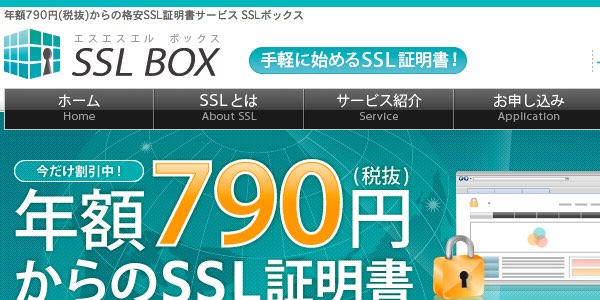
暗号化のみを目的としたDV証明書を取得するならできるだけ安い方が良いですよね。
国内のSSL証明書を再販しているサービスをいろいろ調べたところ、年額費用が一番安かった「SSLボックス
 」で取得しましたのでその手順を紹介します。
」で取得しましたのでその手順を紹介します。
SSL証明書取得手順
「SSLボックス
 」へアクセスし、自分に合ったSSLプランを探し、SSLの名前と年数を覚えるかメモする。(後でプルダウン式の申込画面があるので名前を控えておく必要がある)
」へアクセスし、自分に合ったSSLプランを探し、SSLの名前と年数を覚えるかメモする。(後でプルダウン式の申込画面があるので名前を控えておく必要がある)
次に「新規会員登録」から会員登録をする。SSLボックスは「ネットオウル株式会社」のサービスの1つなので、Netowlの会員登録をすることになる。画面の指示通りに登録する。
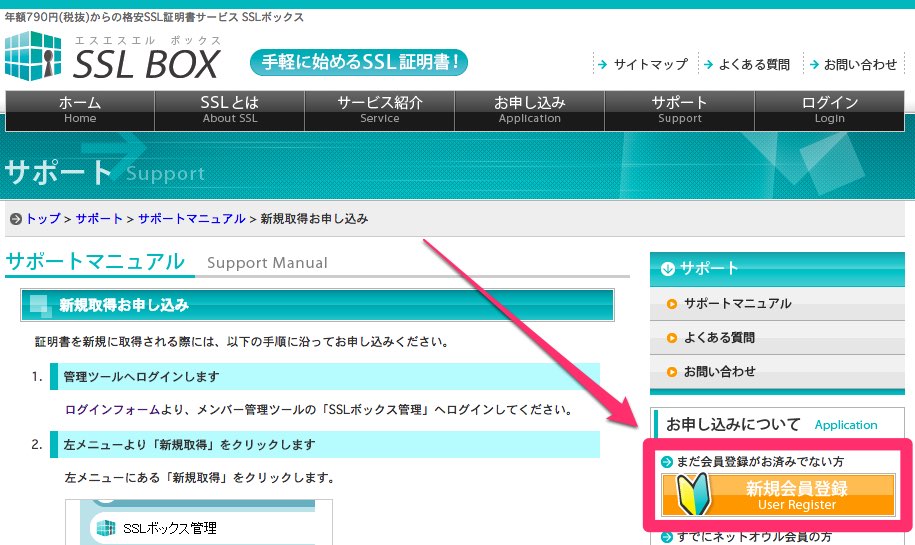
会員登録後、サービスを申し込む前に決済情報を登録する必要がある。
会員登録を後の「メンバー管理ツール」画面で「登録情報」→「決済登録情報の登録」をクリック。
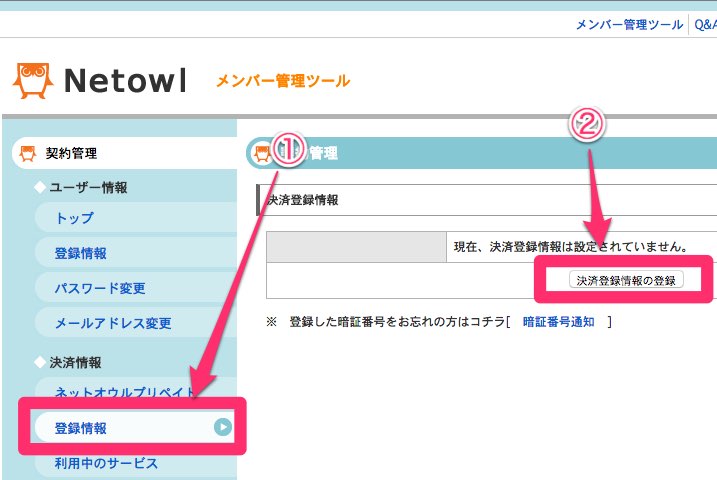
※マークの必須項目を入力して画面下の「変更確認」をクリック。その後確認画面が出るので「決済登録情報の変更」をクリックし確定する。

料金の支払には「ネットオウルプリペイド」を購入する必要がある。必要金額を調べるためにSSLの登録画面で確認する。
サイドメニューの①「SSLボックス管理」→ ②「新規取得」→ ③「その他サーバーで利用する」をクリック。
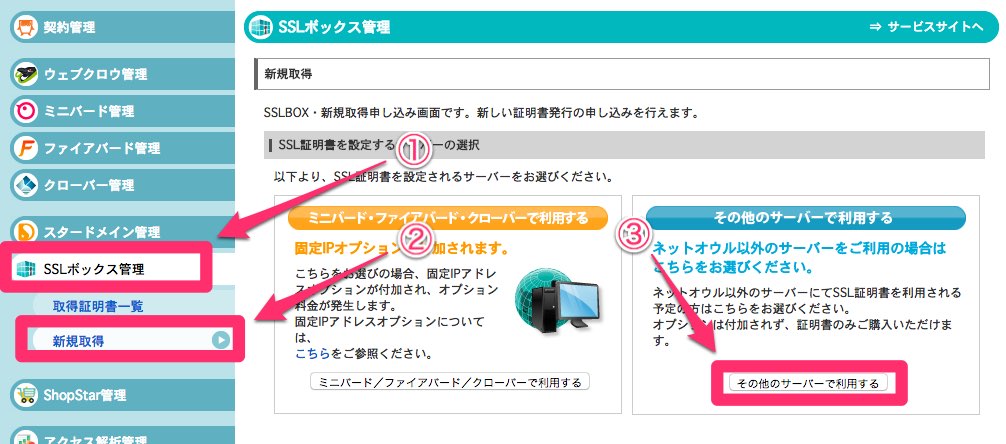
先程控えた①「SSL種別」、②「取得年数」を選択し③「料金計算」をクリックすると料金が変わる。その額を覚え、プリペイドを購入するためにMacではcommand、WindowsではCtrlを押しながら④「プリペイドを追加購入する」をクリック。こうするとリンク先が新しいタブで開くので、新しいタブでプリペイドを購入後、元のタブに戻り登録を途中から行える。
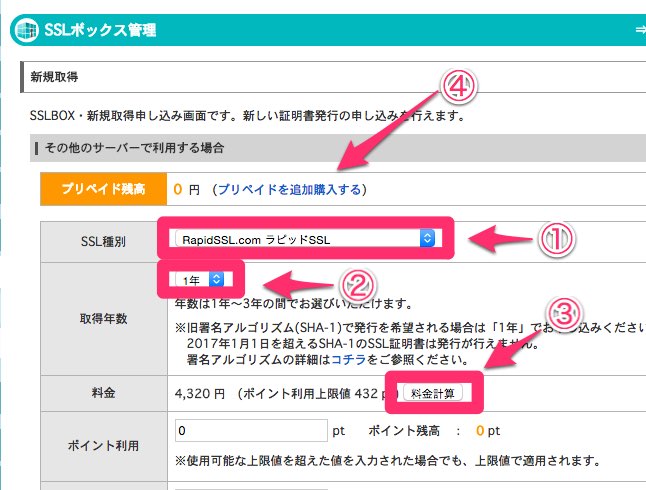
支払い方法を選択し、先ほど控えた額のプリペイドを購入する。支払い方法ごとに制限があるので※マークをよく読む。
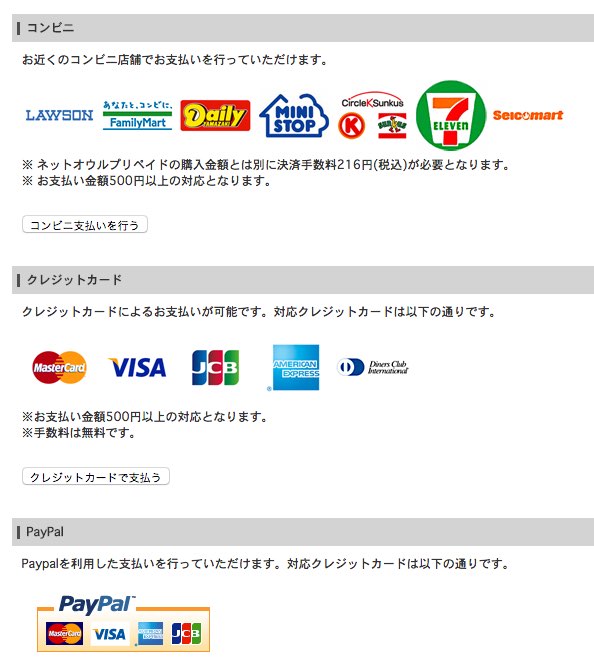
購入後、購入画面のタブを閉じ、先程登録していた新規取得画面に戻り暗証番号(決済情報で設定した暗証番号)を入力。利用規約を読み問題なければ「利用規約に同意する」にチェックを入れ「決済確認画面へ進む」をクリック。
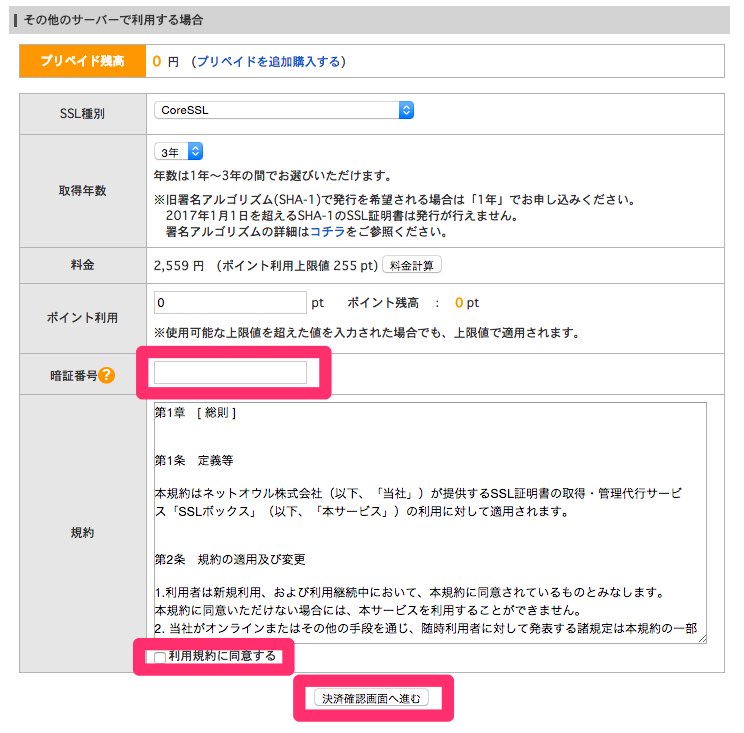
確認画面が出るので「決済を確定する」をクリック。
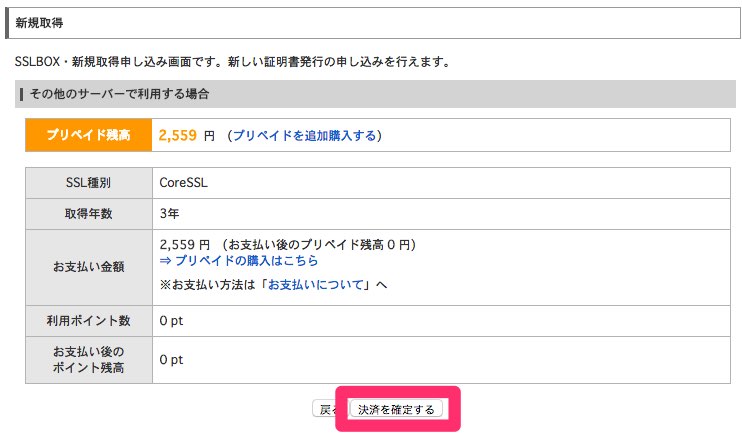
取得申請を行うために「引き続き取得申請を行う」をクリック。
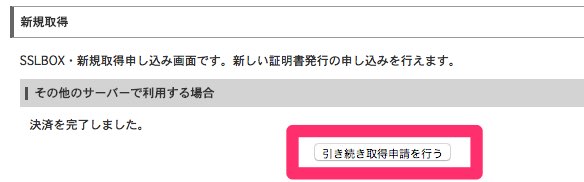

CSR解析情報を確認し、「申請登録情報」を入力して「次へ進む」をクリック。「承認用メールアドレスは」自分が受信できるメールアドレスを指定する。後の確認メールがこのアドレスに届く。
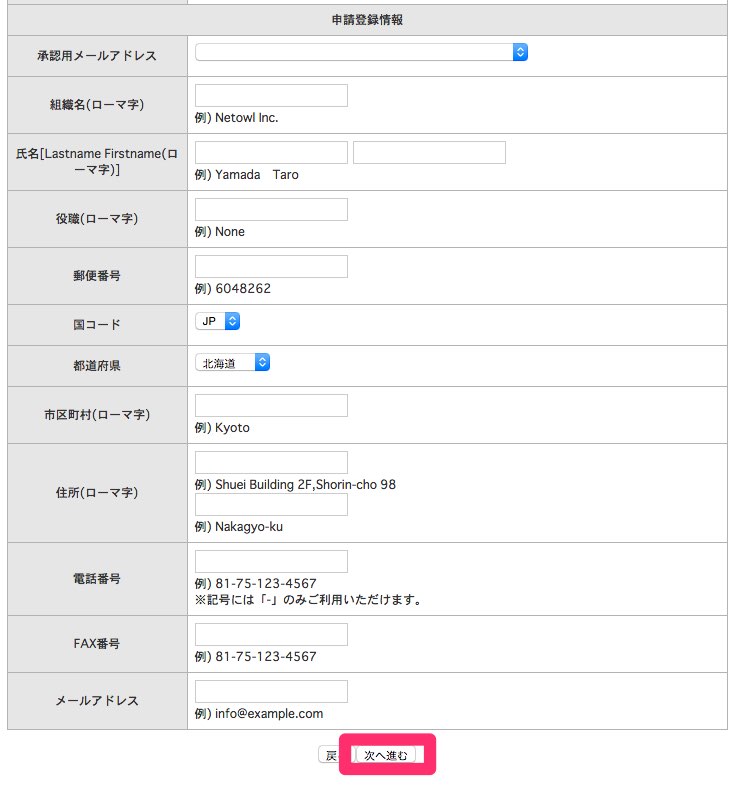
確認画面が出るので、内容に問題がないか確認し「次へ進む(申請を確定します)」をクリック。
完了画面が表示される。
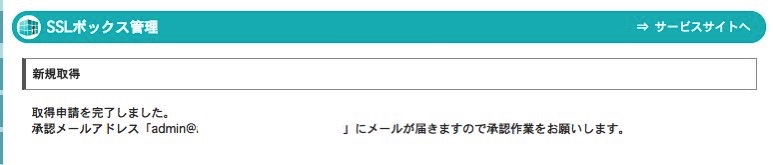
数分でメールが送られてきてSSL証明書の取得完了。
おわりに
登録がなかなか回りくどいですが、安いので良しとします。
